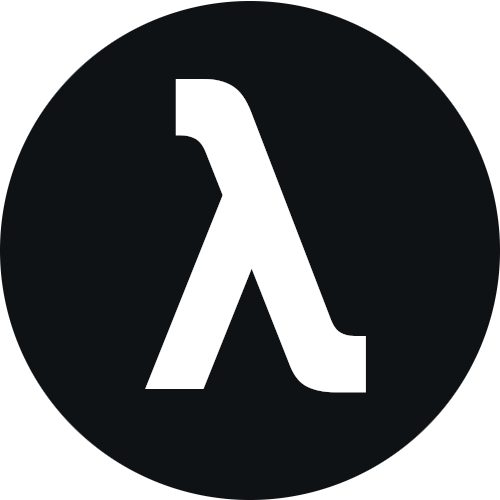Instalación
Alrededor de 525 palabrasAlrededor de 2 min
GuíaInicio rápido
2025-07-28
Cómo instalar y configurar getty
Si quieres potenciar tus interacciones en directo con getty en Odysee, sigue esta guía paso a paso.
Requisitos previos
¿Qué es Node.js? Node.js es un entorno de ejecución de JavaScript externo al navegador, diseñado para crear aplicaciones del lado del servidor y herramientas de línea de comandos. Es rápido, eficiente y esencial para muchas herramientas de streaming modernas (como getty) y aplicaciones web.
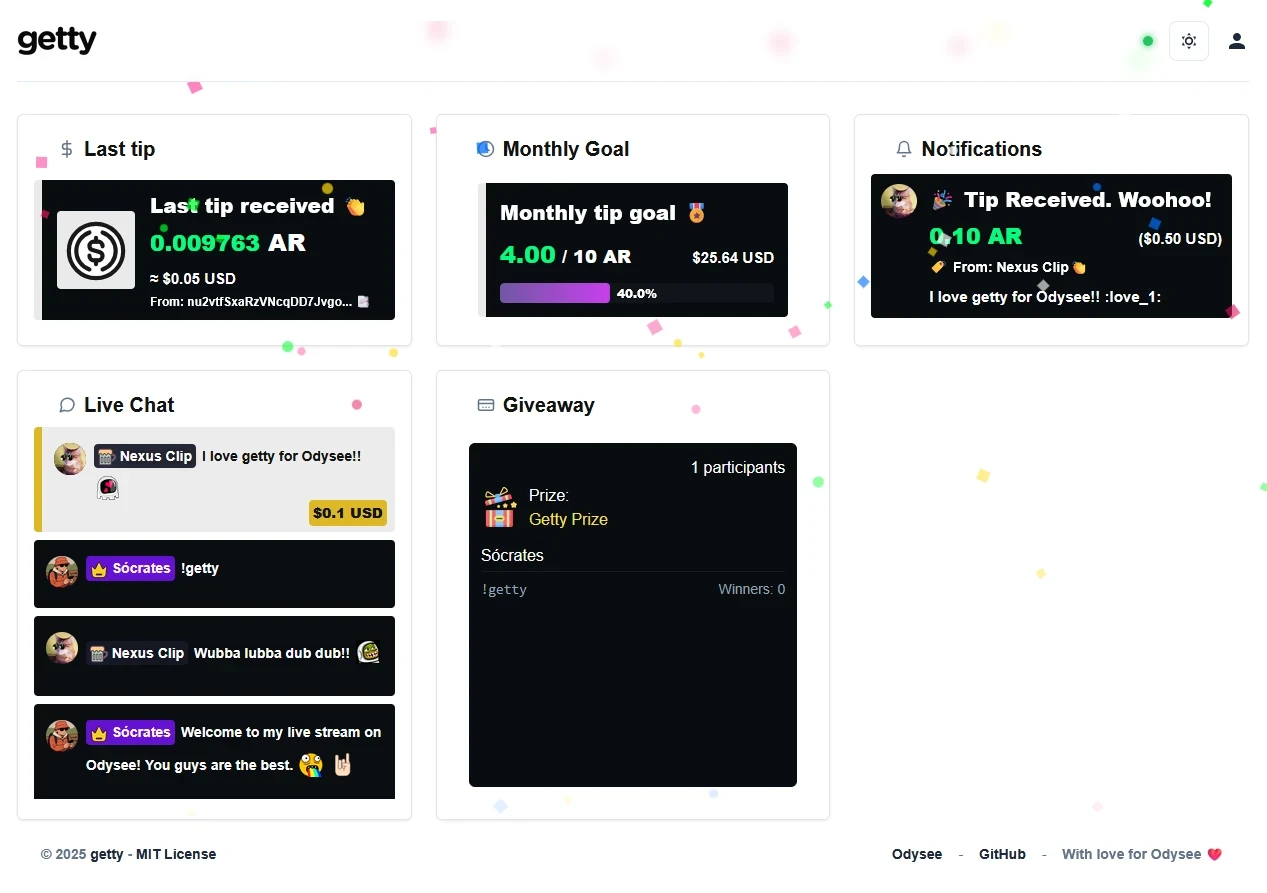
¿Por qué getty usa Node.js?
- Permite ejecutar JavaScript en tu ordenador (no solo en un navegador).
- Es ligero y rápido, ideal para aplicaciones en tiempo real (como alertas de streaming).
- Tiene acceso al sistema de archivos y a las redes, necesario para conectar getty con OBS, Discord, etc.
- Utiliza npm (Node Package Manager), lo que simplifica la instalación de dependencias (bibliotecas externas que getty necesita para funcionar).
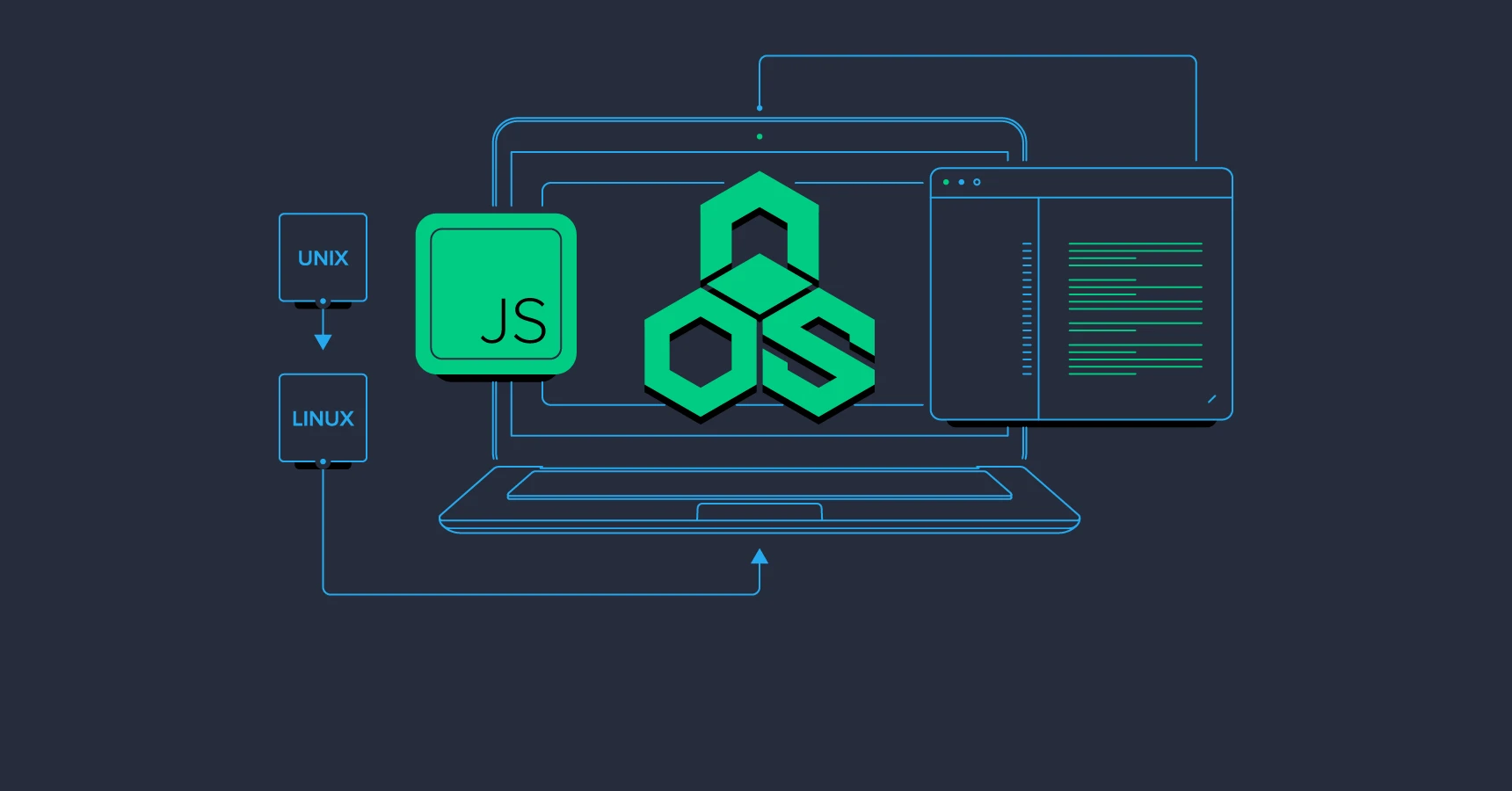
Importante
¿Necesito saber programación para usarlo? ¡No! Simplemente instálalo (como cualquier otro programa) y sigue los pasos del tutorial. getty ya está programado; Node.js es solo el motor que lo hace funcionar.
¿Cómo instalar Node.js?
- Descargue la versión LTS (recomendada) desde Node.js.
- Ejecute el instalador (siguiente, siguiente...) ✔️).
- Verifique que funcione abriendo su terminal y escribiendo:
node -v
npm -v¿Por qué no existe un instalador .exe tradicional?
Getty usa Node.js porque: Es multiplataforma (funciona en Windows, macOS y Linux). Permite actualizaciones rápidas (con git pull y npm install). Es el estándar para herramientas de desarrollo.
¿Cómo instalar el entorno de dependencia?
- Clonar o descargar el repositorio
Si estás familiarizado con Github deberás descargar el repositorio mediante cualquier entorno git de tu preferencia. La opción B: Descarga los archivos en formato ZIP y extrae la carpeta a tu PC.
- Abre la terminal en la carpeta getty
Vaya a la carpeta donde se encuentra getty (ejemplo): cd ruta/carpeta/getty. O, desde la misma carpeta, haga clic derecho, abra la terminal y ejecute el siguiente comando:
npm installEsto instalará todo lo necesario para que getty funcione
- Contruye y ejecuta getty
Construya la aplicación con este comando:
npm run buildInicia la aplicación con este comando:
npm start- ¡Listo! Accede a getty en tu navegador.
Abra su navegador y vaya a la siguiente dirección para ver la página de inicio de getty
http://localhost:3000Para ingresar al administrador deberás ir a la siguiente dirección o desde el menú de usuario.
http://localhost:3000/admin.html⚡ Configura tus widgets (alertas de propinas, chat, objetivos, etc.) y agrégalos a OBS. Debes configurar la dirección wallet y datos del canal en admin.
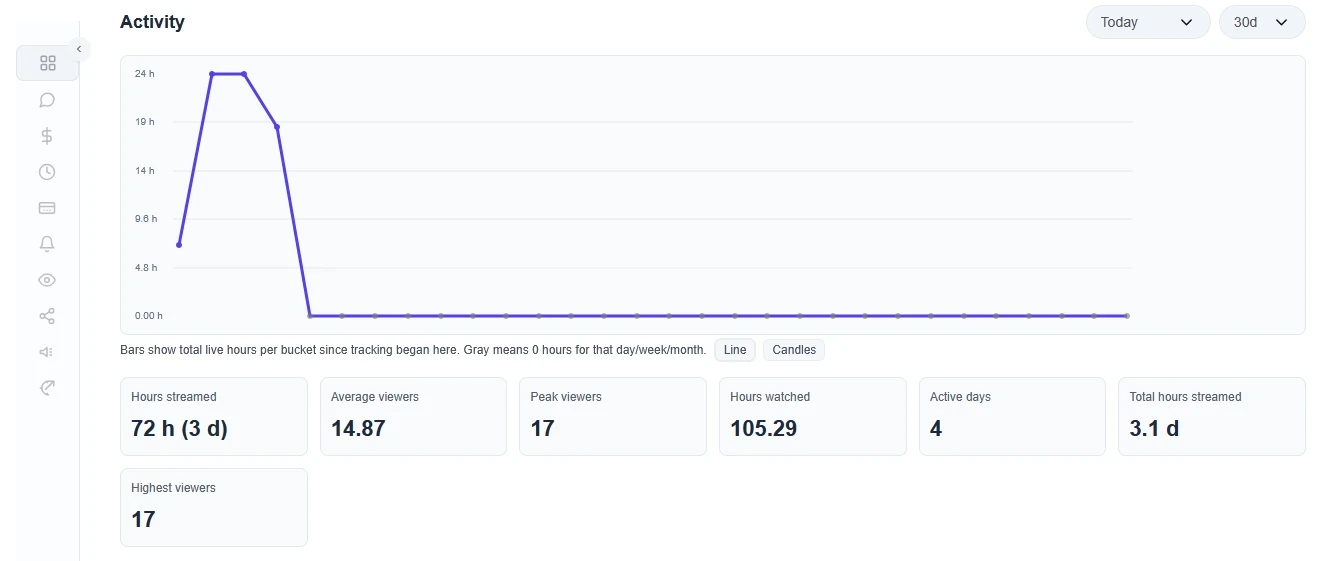
¿Cómo añadir widgets a OBS?
- Abre el software de OBS Studio.
- Agrega una nueva "Fuente del navegador".
- Pega la URL de tu widget: (p. ej., localhost:3000/widgets/chat.html).
- Ajusta el tamaño, la posición y color de cada widget.
- ¡Listo! Los widgets aparecerán en tu stream. ¡A streamear!
Instala getty
OBS Studio
La URL del widget
Personaliza todo
Transmite en vivo